网上报税系统安装与使用说明
企业个税报税系统操作流程

企业个税报税系统操作流程下载温馨提示:该文档是我店铺精心编制而成,希望大家下载以后,能够帮助大家解决实际的问题。
文档下载后可定制随意修改,请根据实际需要进行相应的调整和使用,谢谢!并且,本店铺为大家提供各种各样类型的实用资料,如教育随笔、日记赏析、句子摘抄、古诗大全、经典美文、话题作文、工作总结、词语解析、文案摘录、其他资料等等,如想了解不同资料格式和写法,敬请关注!Download tips: This document is carefully compiled by theeditor. I hope that after you download them,they can help yousolve practical problems. The document can be customized andmodified after downloading,please adjust and use it according toactual needs, thank you!In addition, our shop provides you with various types ofpractical materials,such as educational essays, diaryappreciation,sentence excerpts,ancient poems,classic articles,topic composition,work summary,word parsing,copy excerpts,other materials and so on,want to know different data formats andwriting methods,please pay attention!企业个税报税系统操作流程如下:1. 下载安装:从税务部门官方网站下载个税报税系统安装包,并按照提示进行安装。
国税网上报税企业端软件操作流程
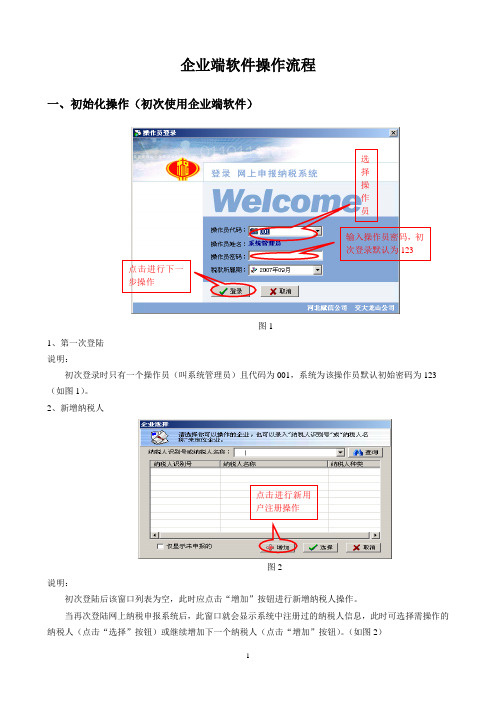
企业端软件操作流程一、初始化操作(初次使用企业端软件)选择操作员输入操作员密码,初次登录默认为123点击进行下一步操作图11、第一次登陆说明:初次登录时只有一个操作员(叫系统管理员)且代码为001,系统为该操作员默认初始密码为123 (如图1)。
2、新增纳税人点击进行新用户注册操作图2说明:初次登陆后该窗口列表为空,此时应点击“增加”按钮进行新增纳税人操作。
当再次登陆网上纳税申报系统后,此窗口就会显示系统中注册过的纳税人信息,此时可选择需操作的纳税人(点击“选择”按钮)或继续增加下一个纳税人(点击“增加”按钮)。
(如图2)(1)在线注册:具备上网条件时选择“在线注册”(如图3(1))输入纳税人识别号点击进行下一步操作图3(1)A、添写纳税人识别号(即纳税人的税务登记号)(如图3(1))B、输入注册编码(为分配给每个纳税人的唯一的软件身份标识,该编码确保合法用户使用系统的安全性)(如图3(2))在此输入纳税人注册编码点击进行下一步操作图3(2)(2)离线注册:不具备上网条件的纳税人,先从交大龙山公司拿到注册文件,注册时选择“离线注册”(如图3(3)输入纳税人识别号点击进行下一步操作图3(3)A、添写纳税人识别号(即纳税人的税务登记号)(如图3(3))B、输入注册编码(为分配给每个纳税人的唯一的软件身份标识,该编码确保合法用户使用系统的安全性)(如图3(4))先输入注册编码,再点击“导入”,选择该企业的注册文件(由交大龙山公司提供给企业)进行导入即可。
图3(4)(3)设置对该纳税人有操作权的操作员(如图4)前面方框中打勾,代表该操作员对刚新增的纳税人有操作权,反之则没有操作权。
图4(4)设置CA 证书(如图5)图5见到该提示窗口时,请将CA 数据盘插入相应驱动器中(CA 数据盘一般为软盘,也有发放光盘的),点击“确定”按钮继续下一步操作。
图6(1)说明:将CA 数据盘插入驱动器后,程序会自动在软盘驱动器中搜索证书文件,并显示证书文件的存放路径,您需要输入密码点击“确定”进行证书设置(私钥密码均为8个“1”)(如图6(1))。
网上申报纳税系统用户手册(客户端联网申报)
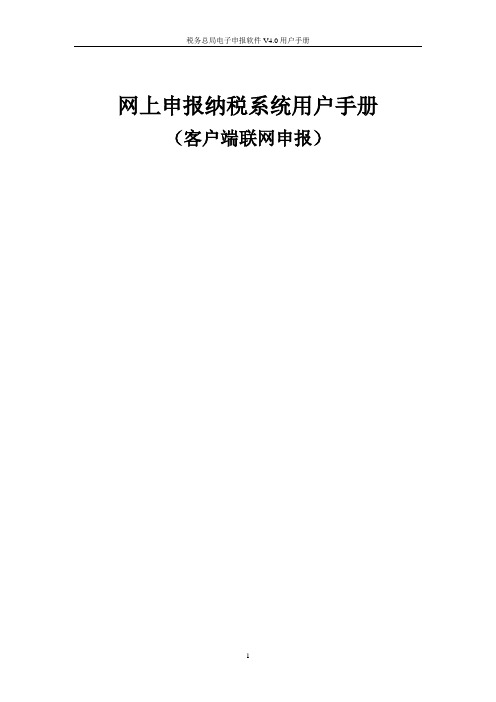
网上申报纳税系统用户手册(客户端联网申报)目录软件概述 (3)软件简介 (3)软件运行环境 (3)本软件的用户 (4)许可声明 (4)软件功能及流程说明 (5)1、索引(帮助您查找需要的内容) (5)2、文件申报、网上申报流程图 (6)2.1客户端申报流程图 (6)2.2客户端报表填写流程图 (7)2.3客户端报表申报流程图 (8)2.4客户端升级流程图 (9)3、软件功能特性 (9)4、申报流程详细说明(初次使用本软件的用户) (10)4.1软件安装 (10)4.2文件申报 (16)4.3网上申报 (30)5、申报流程简要说明(有旧版本软件使用经验的用户) (48)5.1软件升级 (48)5.2文件申报 (51)5.3网上申报 (52)FQA(常见问题解答) (52)软件概述软件简介《税务总局电子申报软件》支持增值税、消费税、企业所得税、储蓄存款个人利息所得税等税种及财务报表的申报。
所有申报文件可以放在一张软盘或一个U盘上,实现多个税种的统一申报。
本系统遵循国家税务总局制定的数据传输规范。
系统能够自动检查报表内、报表之间的逻辑关系和数据的正确性,大大减轻填表的工作压力。
电子申报软件提供网上申报功能,开通网上申报的部分地区,用户可以使用本功能,本文重点介绍电子申报软件的网上申报功能。
软件运行环境o IBM PC或兼容微机;o支持A3幅面的打印机;o彩色监视器;o鼠标;o CD-ROM驱动器(或兼容CD-ROM的CDR、DVD-ROM等驱动器);o Intel 486或(相当性能)以上的CPU,建议使用Intel PII 200或以上性能的CPU;o64MB以上内存,建议使用128MB或更多;o系统的显示设置支持Super VGA(800x600分辨率),建议使用800x600(或以上)分辨率和真彩色(或增强色)配置;o软件运行环境Microsoft Windows Windows 98/2000/XP/VISTA,IE 5.0以上版本;关于Microsoft Windows 98/2000/XP/VISTA操作系统的配置,参见操作系统相关文档或手册。
网上纳税申报操作流程

网上纳税申报操作流程
一、登录税务局官网。
首先,打开电脑,连接网络,然后在浏览器中输入税务局官方
网站的网址,点击进入。
二、选择纳税申报入口。
在税务局官网首页,找到“网上纳税申报”或“个人纳税申报”入口,点击进入。
三、输入个人信息。
在进入纳税申报页面后,根据系统提示,输入个人身份信息,
如姓名、身份证号码等,确保信息准确无误。
四、选择纳税种类。
根据个人所需申报的纳税种类,选择相应的税种,如个人所得税、房产税等。
五、填写纳税信息。
根据系统提示,逐步填写个人的纳税信息,包括收入情况、扣除项目等。
六、核对信息。
在填写完纳税信息后,务必仔细核对所填写的信息,确保准确无误。
七、提交申报。
确认无误后,点击“提交”按钮,将填写好的纳税申报信息提交至税务局系统。
八、获取申报结果。
提交后,系统将会显示纳税申报结果,包括是否申报成功、需缴纳的税款金额等信息。
九、缴纳税款。
根据系统提示,选择合适的缴款方式,完成纳税款的缴纳。
十、保存申报记录。
在完成纳税申报后,务必保存好申报记录,以备日后查阅或备案使用。
十一、退出系统。
在一切操作完成后,点击“退出”按钮,安全退出纳税申报系统。
以上就是网上纳税申报的操作流程,希望能够帮助您顺利完成纳税申报。
如果在操作过程中遇到问题,可随时联系税务局客服进行咨询。
祝您纳税顺利!。
网上报税软件操作指南(升级版)
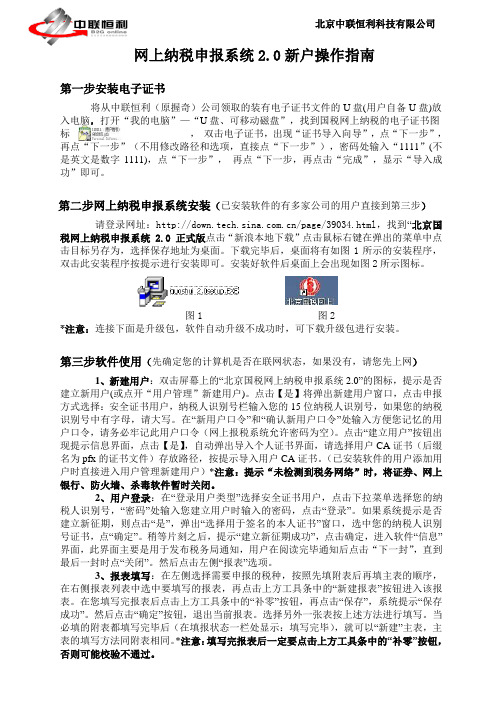
网上纳税申报系统2.0新户操作指南第一步安装电子证书将从中联恒利(原握奇)公司领取的装有电子证书文件的U盘(用户自备U盘)放入电脑,打开“我的电脑”—“U盘、可移动磁盘”,找到国税网上纳税的电子证书图标,双击电子证书,出现“证书导入向导”,点“下一步”,再点“下一步”(不用修改路径和选项,直接点“下一步”),密码处输入“1111”(不是英文是数字1111),点“下一步”,再点“下一步,再点击“完成”,显示“导入成功”即可。
第二步网上纳税申报系统安装(已安装软件的有多家公司的用户直接到第三步)请登录网址:/page/39034.html,找到“北京国税网上纳税申报系统 2.0 正式版点击“新浪本地下载”点击鼠标右键在弹出的菜单中点击目标另存为,选择保存地址为桌面。
下载完毕后,桌面将有如图1所示的安装程序,双击此安装程序按提示进行安装即可。
安装好软件后桌面上会出现如图2所示图标。
图1 图2*注意:连接下面是升级包,软件自动升级不成功时,可下载升级包进行安装。
第三步软件使用(先确定您的计算机是否在联网状态,如果没有,请您先上网)1、新建用户:双击屏幕上的“北京国税网上纳税申报系统2.0”的图标,提示是否建立新用户(或点开“用户管理”新建用户)。
点击【是】将弹出新建用户窗口,点击申报方式选择:安全证书用户,纳税人识别号栏输入您的15位纳税人识别号,如果您的纳税识别号中有字母,请大写。
在“新用户口令”和“确认新用户口令”处输入方便您记忆的用户口令,请务必牢记此用户口令(网上报税系统允许密码为空)。
点击“建立用户”按钮出现提示信息界面,点击【是】,自动弹出导入个人证书界面,请选择用户CA证书(后缀名为pfx的证书文件)存放路径,按提示导入用户CA证书。
(已安装软件的用户添加用户时直接进入用户管理新建用户)*注意:提示“未检测到税务网络”时,将证券、网上银行、防火墙、杀毒软件暂时关闭。
2、用户登录:在“登录用户类型”选择安全证书用户,点击下拉菜单选择您的纳税人识别号,“密码”处输入您建立用户时输入的密码,点击“登录”。
网上报税操作方法
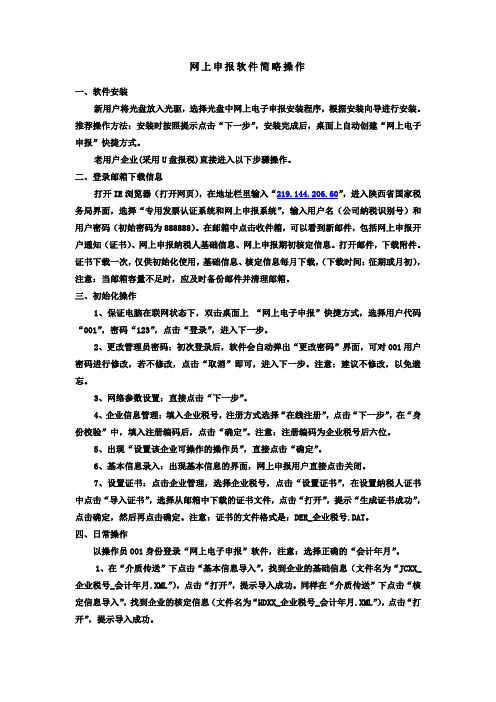
网上申报软件简略操作一、软件安装新用户将光盘放入光驱,选择光盘中网上电子申报安装程序,根据安装向导进行安装。
推荐操作方法:安装时按照提示点击“下一步”,安装完成后,桌面上自动创建“网上电子申报”快捷方式。
老用户企业(采用U盘报税)直接进入以下步骤操作。
二、登录邮箱下载信息打开IE浏览器(打开网页),在地址栏里输入“219.144.206.60”,进入陕西省国家税务局界面,选择“专用发票认证系统和网上申报系统”,输入用户名(公司纳税识别号)和用户密码(初始密码为888888)。
在邮箱中点击收件箱,可以看到新邮件,包括网上申报开户通知(证书)、网上申报纳税人基础信息、网上申报期初核定信息。
打开邮件,下载附件。
证书下载一次,仅供初始化使用,基础信息、核定信息每月下载,(下载时间:征期或月初),注意:当邮箱容量不足时,应及时备份邮件并清理邮箱。
三、初始化操作1、保证电脑在联网状态下,双击桌面上“网上电子申报”快捷方式,选择用户代码“001”,密码“123”,点击“登录”,进入下一步。
2、更改管理员密码:初次登录后,软件会自动弹出“更改密码”界面,可对001用户密码进行修改,若不修改,点击“取消”即可,进入下一步。
注意:建议不修改,以免遗忘。
3、网络参数设置:直接点击“下一步”。
4、企业信息管理:填入企业税号,注册方式选择“在线注册”,点击“下一步”,在“身份校验”中,填入注册编码后,点击“确定”。
注意:注册编码为企业税号后六位。
5、出现“设置该企业可操作的操作员”,直接点击“确定”。
6、基本信息录入:出现基本信息的界面,网上申报用户直接点击关闭。
7、设置证书:点击企业管理,选择企业税号,点击“设置证书”,在设置纳税人证书中点击“导入证书”,选择从邮箱中下载的证书文件,点击“打开”,提示“生成证书成功”,点击确定,然后再点击确定。
注意:证书的文件格式是:DER_企业税号.DAT。
四、日常操作以操作员001身份登录“网上电子申报”软件,注意:选择正确的“会计年月”。
电子申报系统安装及操作手册
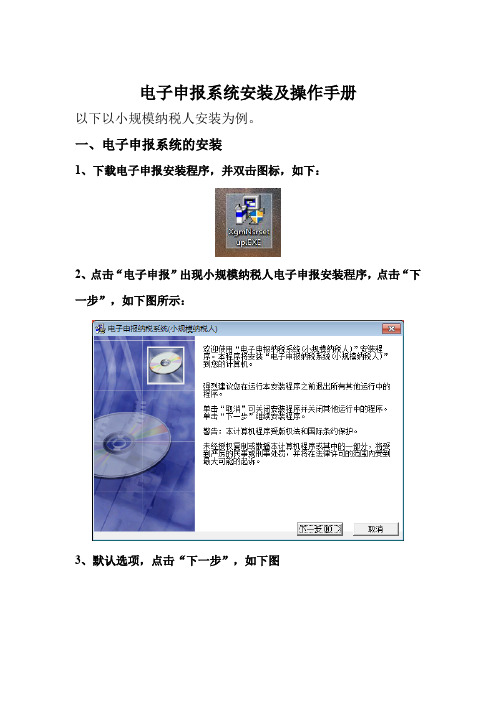
电子申报系统安装及操作手册以下以小规模纳税人安装为例。
一、电子申报系统的安装1、下载电子申报安装程序,并双击图标,如下:2、点击“电子申报”出现小规模纳税人电子申报安装程序,点击“下一步”,如下图所示:3、默认选项,点击“下一步”,如下图4、安装路径可以通过点击“浏览”选项修改,也可以默认安装目录,点击“下一步”,如下图所示点击“浏览”出现下图所示,选择对应的盘符即可,点击“确定”5、点击“下一步”6、出现安装界面,如下图所示7、点击“完成”。
8、点击“一键设置”,9、提示一键设置成功,点击“确定”----点击“退出”。
二、第一次使用时必须做的(只做一次,已经使用的用户不需要此操作)1、进入电子申报系统(1)双击“电子申报纳税系统”图标,如下图所示(2)、在弹出的界面【口令】处用键盘输入DOOR(大写) →单击【确定[S]】。
2、修改企业基本信息点击【企业信息】→录入【纳税人识别号】→点【确认】进行保存。
三、每月报税时必须操作的1、获取基础资料(每月只需操作一次)新版电子申报软件中在获取基础资料后,自动获取税务密钥,不需要手工获取。
操作步骤:连接互联网状态单击【财务报表申报】(左)→单击【获取基础资料】→单击【下一步[N]】→单击【纳税人识别号】→输入本企业正确的纳税人识别号→单击【登录密码:】后的空白处→输入inet纳税人识别号后6位→单击【登录】→(登陆成功)单击【下一步[N]】→(基础资料文件生成成功)单击【下一步[N]】→单击【下一步[N]】→单击【是[Y]】→单击【完成[S]】。
2、填写报表(财务报表)以下以财务报表的申报为例,其余增值税、所得税、消费税、文化事业建设费等申报操作步骤相似。
操作步骤:单击【财务报表申报】→单击【填写财务报表】→选择企业会计制度(如图2-1-15)→选择需要填写的财务报表→核对所属时期→单击【录入报表】(填写完毕检查无错误后)→单击【确认】→单击【确定[S]】→单击【返回】(全部报表填写完毕后,“已录入的财务报表”下方会出现录入好的报表) 单击【取消】3、进行申报(财务报表)单击【财务报表申报】→单击【进行申报】(选择报表状态)→在需要报送的报表之前打“√”→单击【下一步[N]】→单击【生成文件S】→单击【确定】→单击【下一步[N]】→输入登录密码:inet+纳税人识别号后6位→单击【登录】→单击【下一步[N]】→单击【完成[S]】4、查看申报回执(财务报表)注:由于网络处理需要时间,建议再申报结束10分钟后,再进行申报回执的下载。
个人所得税明细申报软件的简易操作说明
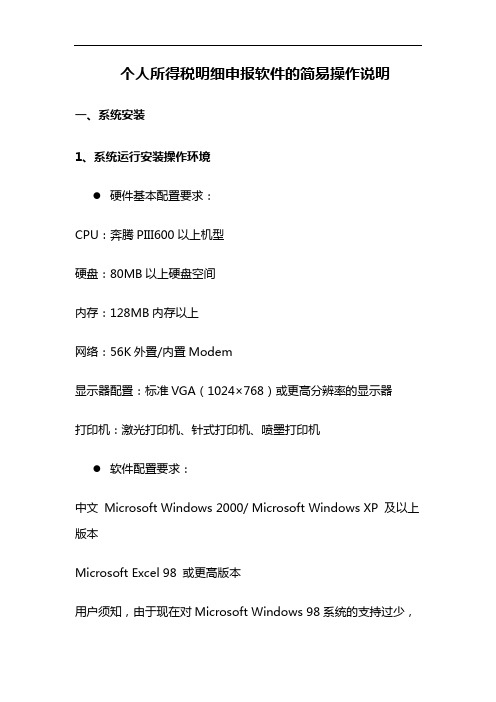
个人所得税明细申报软件的简易操作说明一、系统安装1、系统运行安装操作环境●硬件基本配臵要求:CPU:奔腾PIII600以上机型硬盘:80MB以上硬盘空间内存:128MB内存以上网络:56K外臵/内臵Modem显示器配臵:标准VGA(1024×768)或更高分辨率的显示器打印机:激光打印机、针式打印机、喷墨打印机●软件配臵要求:中文 Microsoft Windows 2000/ Microsoft Windows XP 及以上版本Microsoft Excel 98 或更高版本用户须知,由于现在对Microsoft Windows 98系统的支持过少,建议用户用Microsoft Windows 98以上的操作系统。
2、系统安装具体操作点击从市局网站下载或者从其他正当渠道得到的“个人所得税明细申报系统.exe”,双击文件图标,系统自动解压缩,请您稍等,进入系统安装向导界面,按照提示进行安装。
安装完毕,有的系统会出现一个提示框,提示你是否重新启动计算机,点击“否”,不用重新启动计算机。
二、创建用户在安装客户端个人所税申报系统后,双击客户端个人所得税明细申报系统主程序快捷图标或者单击菜单开始—>程序—>个人所得税明细申报系统—>个人所得税明细申报系统,系统弹出创建用户的界面。
在创建用户的界面里,有“用户名”、“密码”、“密码校验”三项内容,依次填写,确认无误后点击【确定】,若输入的密码校验与密码不一致,系统将提示您“密码不一致”请您再重新输入密码和密码校验,若输入的密码和校验密码一致,系统提示创建成功,注意:●用户名可以是汉字、数字或字母;●密码是不得少于6位的数字或字母;●此用户名和密码是您运行此系统时使用的,它与您在个人所得税明细申报系统V3.0中申报明细时的计算机代码和密码不一定是一致的;创建成功后点击【确定】系统进入个人所得税明细申报的主界面。
三、具体操作本系统进行申报明细信息用户要完成一个申报过程,首先要登陆本系统,然后进入单位信息管理中登记代扣代缴企业的信息,最后进入明细申报数据管理录入要申报的明细信息,完成这两方面的工作,即可向地税机关提交申报的信息。
eTax@SH网上报税软件操作流程

eTax@SH网上报税软件操作流程1. eTax@SH网上报税软件操作流程a) eTax@SH网上报税软件操作流程共有5个步骤:安装―>注册―>登陆―>完成网上报税―>打印完税凭证。
(一)安装2. 把安装光盘放入光驱,自动弹出安装页面。
点击[软件安装]按钮,点击右侧[电子申报网上认证安装程序]。
3. 除默认选项外,在“eTax@SH网上报税软件”前的白色框里打勾!4. [安装CA证书USB驱动程序]。
a) (1)在USB棒类型里,点击下拉菜单,选择“明华”。
b) (2)点击右下角的[安装]。
c) (3)点击[下一步]。
d) (4)点击[完成]。
5. 安装IE6.o(要求IE版本为5.01或更高版本)。
一般情况下,都提示“已升级”,无需安装。
6. 安装 frameworkl.l(只有IE版本为5.01以上才能安装此环境)。
a) (1)软件会提示“您希望安装 frameworkl.l吗?“,选择[是]。
b) (2)选择[同意]软件协议。
c) (3)点击[安装],软件会自动进行安装。
d) (4)点击[确定],安装完成。
7. 紧接着软件会提示“您希望安装 framework语言套件吗?”。
a) (1)选择[是]。
b) (2)点击[接受]软件协议后软件自动进行安装。
c) (3)点击[确定],安装完成。
8. 安装eTax@SH电子申报企业端软件(以上条件都具备才可安装)。
a) (1)软件自动进行设置后点击“下一步”。
b) (2)软件要求选择安装路径(不建议更改软件安装路径),点击 [下一步]。
c) (3)点击[安装]。
(4)点击[完成],安装完成。
9. 为了保证企业能从网上打印完税凭证,还需要安装“付款通知手动注册安装程序”。
具体操作为:打开“我的电脑”,右击光盘图标点击“打开”(不要双击),再打开“工具软件”文件夹,打开“付款通知操作手册” 文件夹,双击“setup.exe”,开始安装。
广东企业电子报税管理系统V6.0操作指引(科税)

广东企业电子报税管理系统V6.0操作指引(科税)简介广东省企业电子报税管理系统V6.0是一款由广东省科技信息中心自主研发的报税软件,旨在方便广东省内的企业进行纳税申报以及财税管理。
本文将详细介绍该系统的操作方法,帮助用户快速上手使用。
安装1.用户首先需要进入广东省科技信息中心的官方网站,下载安装文件。
2.安装程序解压后,双击运行setup.exe进行安装。
3.在安装过程中,用户需要按照提示进行配置和选择。
登录打开软件后,用户首先需要进行登录。
1.用户需要选择证书安装路径,并选择数字证书。
2.点击“下一步”,输入安装数字证书时给定的考生编号以及安装时设置的口令密码,点击“登录”按钮。
3.登录成功后,用户即可看到软件的主页。
功能该系统的功能主要包括:财务管理、纳税申报、税务评估、查询统计等。
1.财务管理:该功能模块主要用于管理企业的财务事务,如票据管理、收支管理等。
2.纳税申报:该功能模块主要用于企业的纳税申报,包括增值税、企业所得税等。
3.税务评估:该功能模块用于评估企业的税负,对企业的税务情况进行评价和分析。
4.查询统计:该功能模块用于查询企业报表、财务数据以及税务数据等相关信息。
纳税申报下面以增值税申报为例,介绍纳税申报的具体操作步骤。
1.进入纳税申报页面,选择增值税申报。
2.输入申报日期,一般为本月第二天至本月最后一天。
3.填写销售发票和购买进项发票等相关信息,并进行核对。
4.双击需要补充的项目,进行修改和填写,确保填写准确无误。
5.点击“提交”按钮,系统将核对所填写的信息,确认无误后生成申报结果。
查询统计该功能主要是用于企业查询相关财务和税务信息。
1.进入查询统计模块。
2.在左侧栏选择需要查询的信息类型。
3.输入需要查询的相关信息,如纳税申报日期、企业名称等。
4.点击“查询”按钮,系统将根据输入的信息,对相关数据进行查询并显示。
结束至此,我们已经介绍了广东省企业电子报税管理系统V6.0的安装、登录、功能和操作指引,相信读者现在已经完全理解了该软件的操作方法,希望能够帮助用户更加便捷地管理企业财务和税务。
四川网上报税操作手册
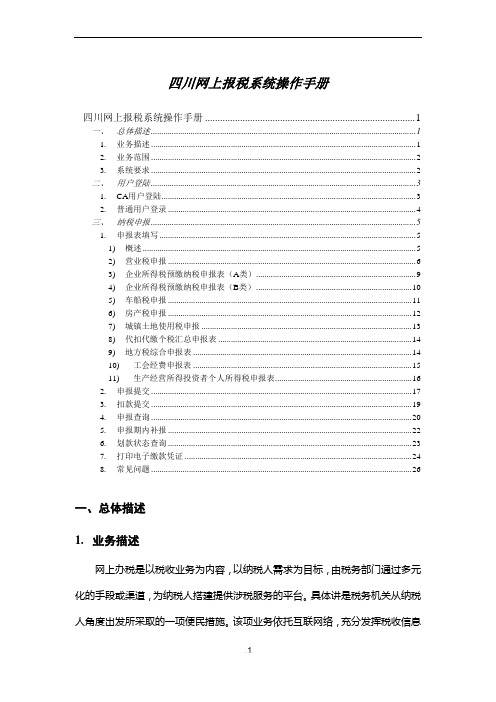
四川网上报税系统操作手册四川网上报税系统操作手册 (1)一、总体描述 (1)1.业务描述 (1)2.业务范围 (2)3.系统要求 (2)二、用户登陆 (3)1.CA用户登陆 (3)2.普通用户登录 (4)三、纳税申报 (5)1.申报表填写 (5)1)概述 (5)2)营业税申报 (6)3)企业所得税预缴纳税申报表(A类) (9)4)企业所得税预缴纳税申报表(B类) (10)5)车船税申报 (11)6)房产税申报 (12)7)城镇土地使用税申报 (13)8)代扣代缴个税汇总申报表 (14)9)地方税综合申报表 (14)10)工会经费申报表 (15)11)生产经营所得投资者个人所得税申报表 (16)2.申报提交 (17)3.扣款提交 (19)4.申报查询 (20)5.申报期内补报 (22)6.划款状态查询 (23)7.打印电子缴款凭证 (24)8.常见问题 (26)一、总体描述1.业务描述网上办税是以税收业务为内容,以纳税人需求为目标,由税务部门通过多元化的手段或渠道,为纳税人搭建提供涉税服务的平台。
具体讲是税务机关从纳税人角度出发所采取的一项便民措施。
该项业务依托互联网络,充分发挥税收信息化的优势,切实改进纳税服务手段、提高办税效能,全面提升征纳双方的信息化水平,从而在方便了纳税人的同时,减轻了税务机关办税服务厅的工作压力,降低了税收成本,为税务机关进一步精细化管理提供业务平台。
2.业务范围该部分内容主要包括纳税人税务登记的预登记(企业纳税人、个体工商户纳税人和自然人纳税人)、网上涉税申请、网上办税(包括纳税人的纳税申报、社保基金的申报、财务报表填报、个人所得税明细的上传、车船税的明细上传、企业报送财务报表、自然人纳税申报、企业客户端软件)、纳税服务(包括咨询、信息推送、个人所得税明细查询等)、下载中心等。
3.系统要求硬件CPU:Pentium III 500或以上内存:256M或以上显示器:分辨率:800 x 600、1024 x 768,颜色:16位或以上光盘驱动器:CD/DVD-ROMUSB接口USB 1.0或以上安装、导入导出需要网络环境能够登陆国际互联网操作系统:Windows 98 / 2000 / XP 系列IE浏览器 6.0以上版本图3-1 客户端计算机配置要求二、用户登陆纳税人首先在地址栏中输入下面网址并在<开户申请表下载>处下载申请表,并据实填写表内信息,然后带引出来前往税务管理机关申请网上办税,确定用户身份认证方式。
网上申报办税操作指南

网上申报办税操作指南1修订记录2目录1安装USBKEY驱动 (5)2申报操作详细说明 (5)第一步,进入海南省国家税务局门户网站 (5)第二步设置受信站点 (5)第三步用户登录 (6)第四步,申报文件上传 (6)第六步,纳税申报报表填写 (7)第七步,申报信息确认 (8)第八步,税票填开 (9)第九步,缴纳税款 (11)第十步,申报报表打印 (12)申报表具体填写操作举例 (12)《增值税一般纳税人纳税申报表》 (12)《2006企业所得税预缴纳税申报》(核定征收) (17)附加说明 (19)申报报表打印 (19)申报报表打印界面 (19)打印预览 (19)打印设置 (21)退出系统 (23)互联网申报系统问答 (23)什么是网上申报? (23)网上申报的适用对象有哪些? (23)海南省国税系统推行网上申报的方式? (24)纳税人实行网上申报有哪些优点? (24)使用网上申报需要哪些条件? (24)实行网上申报,出错了怎么办? (24)345将领取的光盘插入光盘驱动器中,光盘自动运行点击“下一步”直到安装完成(如果您是WIN98系统请在登录/网站,点击“软件下载”栏,点击“网上申报安装所需补丁”在弹出新的网页中点击“本地下载”保存到相关目录,下载完成后双击打开进行安装)第一步,进入海南省国家税务局门户网站双击IE浏览器(或其他浏览器)在IE 地址栏中录入申报网站网址:http :// ,按回车键打开网站主页面。
点击[网上办税]进入网上申报办税系统如图2.1所示:图2.1第二步 设置受信站点将网上申报网页设置为受信站点。
操作方法:单击浏览页菜单栏选项的[工6具]→单击[Internet 选项]→单击[安全]→单击[受信任的站点] →在[将该网站添加到区域中]录入申报网站网址→单击[添加] →单击[确定] →单击[确定]。
第三步 用户登录在图2.1中输入电子钥匙密码,及其验证码,然后点击【登陆】键进入申报系统.进入网上申报纳税系统后,对当前界面显示的企业信息,务必仔细阅读。
国税网上申报系统操作流程
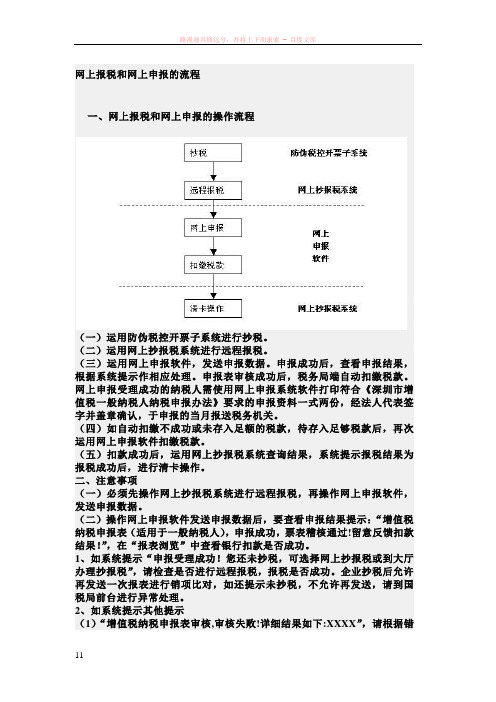
网上报税和网上申报的流程一、网上报税和网上申报的操作流程(一)运用防伪税控开票子系统进行抄税。
(二)运用网上抄报税系统进行远程报税。
(三)运用网上申报软件,发送申报数据。
申报成功后,查看申报结果,根据系统提示作相应处理。
申报表审核成功后,税务局端自动扣缴税款。
网上申报受理成功的纳税人需使用网上申报系统软件打印符合《深圳市增值税一般纳税人纳税申报办法》要求的申报资料一式两份,经法人代表签字并盖章确认,于申报的当月报送税务机关。
(四)如自动扣缴不成功或未存入足额的税款,待存入足够税款后,再次运用网上申报软件扣缴税款。
(五)扣款成功后,运用网上抄报税系统查询结果,系统提示报税结果为报税成功后,进行清卡操作。
二、注意事项(一)必须先操作网上抄报税系统进行远程报税,再操作网上申报软件,发送申报数据。
(二)操作网上申报软件发送申报数据后,要查看申报结果提示:“增值税纳税申报表(适用于一般纳税人),申报成功,票表稽核通过!留意反馈扣款结果!”,在“报表浏览”中查看银行扣款是否成功。
1、如系统提示“申报受理成功!您还未抄税,可选择网上抄报税或到大厅办理抄报税”,请检查是否进行远程报税,报税是否成功。
企业抄税后允许再发送一次报表进行销项比对,如还提示未抄税,不允许再发送,请到国税局前台进行异常处理。
2、如系统提示其他提示(1)“增值税纳税申报表审核,审核失败!详细结果如下:XXXX”,请根据错误提示检查报表,修改后再次发送报表。
(2)“申报受理成功!销项稽核失败,错误:XXXX”,需要到主管税务机关前台进行异常处理。
3、如系统提示扣款不成功,请先在扣款帐户存入足够的税款,再操作网上申报软件中的“扣款请求”按钮再次发送扣款请求。
(三)操作网上抄报税系统清卡操作不成功,请检查申报一窗式比对和扣款是否成功。
第一章网上申报概述1.1 概况为配合浙江省国家税务局征收系统网上税务服务的全面开展,同时确保网上办税系统和用户信息的安全,浙江省电信有限公司和浙江省国税局共同推出“VPDN网上申报平台”。
个人所得税全员申报管理系统用户操作手册
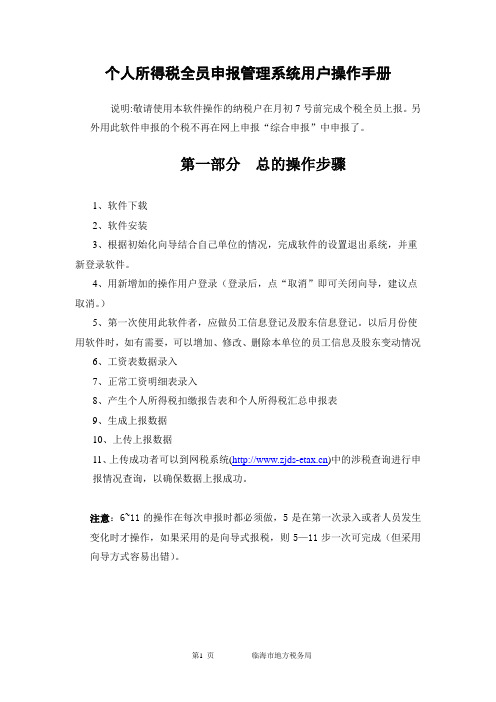
个人所得税全员申报管理系统用户操作手册说明:敬请使用本软件操作的纳税户在月初7号前完成个税全员上报。
另外用此软件申报的个税不再在网上申报“综合申报”中申报了。
第一部分总的操作步骤1、软件下载2、软件安装3、根据初始化向导结合自己单位的情况,完成软件的设置退出系统,并重新登录软件。
4、用新增加的操作用户登录(登录后,点“取消”即可关闭向导,建议点取消。
)5、第一次使用此软件者,应做员工信息登记及股东信息登记。
以后月份使用软件时,如有需要,可以增加、修改、删除本单位的员工信息及股东变动情况6、工资表数据录入7、正常工资明细表录入8、产生个人所得税扣缴报告表和个人所得税汇总申报表9、生成上报数据10、上传上报数据11、上传成功者可以到网税系统()中的涉税查询进行申报情况查询,以确保数据上报成功。
注意:6~11的操作在每次申报时都必须做,5是在第一次录入或者人员发生变化时才操作,如果采用的是向导式报税,则5—11步一次可完成(但采用向导方式容易出错)。
第二部分软件准备(第一次或重新下载安装使用)一、软件下载:1、下载网址:或中的纳税申报。
2、打开浏览器,输入上述网址并登录系统3、点击“个税管理”和“个税软件(全员管理扣缴单位端)下载”进行下载4、下载“个人所得税简易报税软件”(软件版本动态更新,第一个为补丁文件,第二个为完整软件,目前为2006版6.0.4),下载保存到本地电脑,如存到D:\下。
二、软件安装(针对第一次应用的纳税人):打开“我的电脑”――>双击D:盘――>双击“ZGSGL”安装个税软件――>直接点安装,直到完成。
具体安装步骤如下:1 、运行该文件,系统弹出安装向导窗口,如下图所示,点击[下一点]。
2 、系统显示“许可协议”窗口,如下图所示,窗口显示了本次升级版软件的主要功能区别,选择“我同意以上条款”,然后点击[下一点]。
3 、系统显示“选择安装文件夹”窗口,如下图所示,选择需安装的文件夹,系统缺省是“C:\Program files\ZGSGL”,然后点击[下一点]。
四川国税网上申报系统操作指南
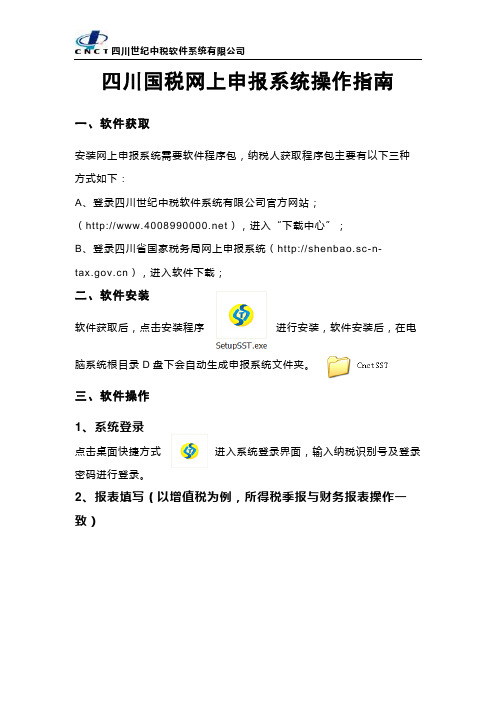
四川国税网上申报系统操作指南一、软件获取安装网上申报系统需要软件程序包,纳税人获取程序包主要有以下三种方式如下:A、登录四川世纪中税软件系统有限公司官方网站;(),进入“下载中心”;B、登录四川省国家税务局网上申报系统(http://shenbao.sc-n-),进入软件下载;二、软件安装软件获取后,点击安装程序进行安装,软件安装后,在电脑系统根目录D盘下会自动生成申报系统文件夹。
三、软件操作1、系统登录点击桌面快捷方式进入系统登录界面,输入纳税识别号及登录密码进行登录。
2、报表填写(以增值税为例,所得税季报与财务报表操作一致)打开【纳税申报】—【增值税】—【增值税申报表(适用于一般纳税人)】进入报表填写界面,报表填写顺序如下:○1《增值税纳税申报表附列资料(一)(本期销售情况明细)》;(简称《附表一》)○2《增值税纳税申报表附列资料(二)(本期进项税额明细)》;(简称《附表二》)○3《增值税纳税申报表附列资料(三)(应税服务扣除项目明细)》;(简称《附表三》)备注:只是营改增纳税人填写○4《固定资产进项税额抵扣情况表》○5《增值税纳税申报表(适用于一般纳税人)》;(简称《主表》)3、保存纳税人按照正确填表顺序填写后,点击【保存】按钮可一次性保存所有已填写报表,不用单张报表进行保存,报表保存后,按钮变为深蓝色;4、校验点击【校验】按钮,系统自动检验表内及表间逻辑关系,如检验出错,可根据提示的错误信息修改并重新保存报表;5、提交检验通过后,点击【提交】按钮,将整套报表提交至税局,并反馈申报结果;6、扣款申报成功后,增值税非防伪税控纳税人可根据实际情况点击【扣款信息管理】—【扣款管理】进行税款缴纳,增值税防伪税控纳税人仍需回到金穗公司开票系统进行抄报税、清卡、扣款,扣款成功后可通过【扣款信息管理】—【扣款管理】查询扣款结果;7、打印申报成功后,可点击【菜单】按钮中的“打印报表”或通过【申报信息查询】—【已申报信息查询】打印申报报表。
广东企业电子报税管理系统操作指引第二版
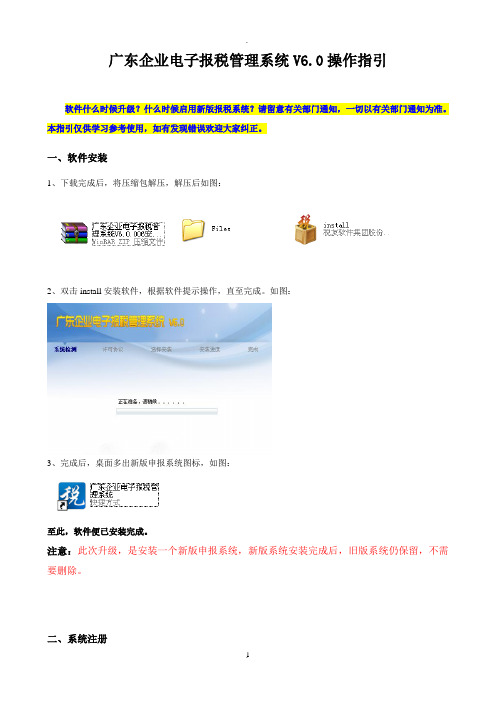
广东企业电子报税管理系统V6.0操作指引软件什么时候升级?什么时候启用新版报税系统?请留意有关部门通知,一切以有关部门通知为准。
本指引仅供学习参考使用,如有发现错误欢迎大家纠正。
一、软件安装1、下载完成后,将压缩包解压,解压后如图:2、双击install安装软件,根据软件提示操作,直至完成。
如图:3、完成后,桌面多出新版申报系统图标,如图:至此,软件便已安装完成。
注意:此次升级,是安装一个新版申报系统,新版系统安装完成后,旧版系统仍保留,不需要删除。
二、系统注册1、双击运行软件2、输入密码登陆(初始密码:123456)3、软件注册注意:如果因电脑不能上网,不能在线注册,可以通过读入离线注册文件等方式完成,无需购买任何产品或硬件!三、系统设置及初始化1、新版申报系统提供数据迁移功能,可将旧系统中的公司资料及已完税的最后一个月报表数据迁移至新系统。
完成注册初次进入系统后提示迁移数据,如图:具体操作方法:打开旧版电子申报系统将系统→申报主界面→将最后一个月报表点完税→打开新版申报系统,系统会出上述窗口供选择月份→选择月份后点击确定(数据迁移完成)。
如果迁移后发现数据有误,需要重新迁移,需将系统中所有报表及发票数据删除,关闭系统后重新进入,会再出现上述界面。
2、如果数据不能正常迁移,可以使用手工录入信息(包括:系统配置、公司资料、常用税目设置、报表初始化数据)。
注意:只有当第1种方式数据迁移不能正常使用时方采用第2种方式,如能正常迁移则忽略第2种方式内容。
A、系统配置:基础信息→系统配置→设置项目→保存→关闭。
如图B、公司资料:基础信息→公司资料设置→填写信息→保存→关闭。
如图C、常用税目设置:基础信息→常用税目设置→“税目资料”(选择对应税目设置为常用税目)→关闭。
如图D、报表初始化数据:基础信息→期初信息设置→填写信息→保存→关闭。
如图四、日常操作1、销项发票采集:防伪开票系统开具专用发票和普通发票数据导入、货物运输业增值税专用发票数据导入、未开具发票数据录入、通用机打普通发票数据录入、其他普通发票数据录入。
国税报税网上流程
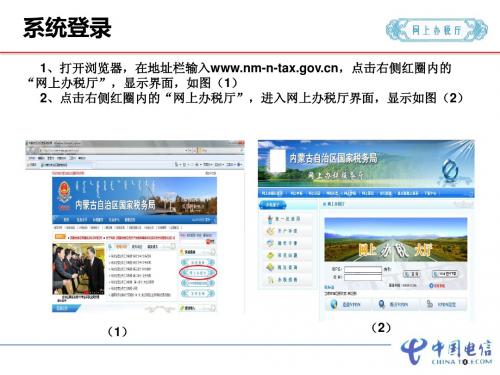
5
系统登录
注:如果在未断开VPDN连接的时候,主动或者被动关闭所有浏览器。则需要进行以 下操作:右键点击桌面上的“网上邻居”,选择“属性”,右键“ZKXXVPDN”, 选择“断开”即可。如下图
6
系统登录
8、连接成功以后,则可以在登录界面的用户名和密码,用户名为纳税人税号, 密码默认为税号后六位。输入完成后,点击“登录”。登录成功以后,弹出如下界 面
7
系统登录
1、打开浏览器,在地址栏输入,点击右侧红圈内的 “网上办税厅”,显示界面,如图(1) 2、点击右侧红圈内的“网上办税厅”,进入网上办税厅界面,显示如图(2)
(1)
(2)
0
系统登录
3、 如果第一次使用,请先点击使用导航。点击使用导航出现如下图所示对话 框:
1
系统登录
4、在通过使用导航了解完相关流程之后,点击VPDN控件下载,下载VPDN控 件,如图
2
系统登录
5、VPDN控件下载完以后进行安装,具体步骤如下图所示
点击下一步,然后点击完成即可。
系统登录
6、控件安装完成以后,点击登录界面的“VPDN设置”,进行VPDN的参数设置,如 下图
说 明 在用户名处输入从电信申请的VPDN 账号,在密码和再次输入密码栏输入该 账号的密码。 在VPDN地址处输入:222.74.227.22, 然后点击“设置”按钮,将设置进行保 存。保存后,如果以后使用,则不需要 再次设置。
北京国税网上纳税申报系统2.0下载使用教程

选定各项信息,点击【登录】按钮,进 入软件主界面。
登陆软件主界面。
主界面中信息界面。
主界面中资料界面。
时 间 为 征 期 新建报表进 行填写 企业所 需申报 税种
下载报 表按钮
主界面中报表界面。
打开报表。
显示填 表说明
打开报表后进行报表填写。
填写完毕,点击表间错误。
进入安装向导, 点击“下一步” 继续安装
必须 点击 “同 意” 才可 进入 下一 步
点击“浏览” 可以更改安 装位置
点击【下一步】按钮,继续安装。
点击“Cancel” 可放弃安装
安装进度达到100%后,将自动跳转下一安 装界面。
点击“完成” 结束安装
提示安装完成界面,点击【安装】按钮, 结束安装。
提交扣款申请成功后,稍后点击【受理结 果】按钮查询税库银扣款结果。
事后扣款
点击“扣款”, 完成扣款操作
申报成功后,如纳税人未按照提示内容进 行扣款,可点击软件工具栏中【扣款】按 钮进行扣款。
点击“确定” ,稍后查询
提交扣款申请成功后,稍后点击【受理结 果】按钮查询税库银扣款结果。
扣款结果查询
点击“受理结果” ,查询扣款结果
申报成功后,纳税人点击软件工具栏中 【受理结果】按钮查询扣款结果。
扣款成功
扣款成功,点击 “确定”,到银 行领取付款凭证
扣款失败
扣款失败,点 击“确定”, 到税务机关办 理交费事宜
选择打 印机
打印报表,可批量打印,也可单张打印。
勾选后,可 打印空表
- 1、下载文档前请自行甄别文档内容的完整性,平台不提供额外的编辑、内容补充、找答案等附加服务。
- 2、"仅部分预览"的文档,不可在线预览部分如存在完整性等问题,可反馈申请退款(可完整预览的文档不适用该条件!)。
- 3、如文档侵犯您的权益,请联系客服反馈,我们会尽快为您处理(人工客服工作时间:9:00-18:30)。
网上报税系统安装与使用说明
(一)纳税人网上报税软件的安装
省局为纳税人免费提供了一套网上报税软件,本软件是由一张大光盘和一张小光盘组成,大光盘为软件的安装程序,小光盘为登陆的密钥(每个密钥都是唯一的)如果企业要在电脑上报税,那么首先要安装这套软件。
1、首先放入小光盘,机器会自动弹出窗口后点击<网上报税证书安装>。
2、点击<网上报税证书安装>后在出现的图上点击<安装证书>
3. 点击<安装证书>后在出现的图上点击<下一步>。
4.点击<下一步>后,点击<完成>。
5. 点击<完成>后在出现的图上点击<确定>。
6.安装完成点击图上提示的<退出>,同时取出光驱中的小光盘。
7.放入网上报税软件中的大光盘后在出现图上点击<网上报税软件安装>。
8.点击<网上报税软件安装>后出现恭喜您,安装成功的提示,点击关闭即可。
这样网上报税软件就安装完成了,安装完成以后桌面上会出现名为:hljtax的快捷方式。
多用户安装会在后面的章节中介绍,下面介绍一下网上报税软件的使用。
(二)网上报税软件的使用
①、纳税人网上申报缴库流程
1.首先双击桌面上的税徽图标,出现黑龙江省地方税务局网上报税界面。
2.输入管理编码和密码,这里要注意的是登陆密码是网上报税软件盘盒左则上面的11位密码。
(请保管好盘盒,切勿遗失)。
输入后出现下图:
3.点击<登陆>后出现下图:
4.登陆后出现分局通知,首先必须要查看分局相关涉税通知-点击<查看>
5.分局通知查看完毕后,点击<返回>
6.返回后必须要点击<我已阅读>按钮。
否则无法进入申报录入。
7.点击<申报管理>中的<申报录入>。
8.点击 <申报录入>后出现纳税申报选择。
9.选择所需要申报的税种,或点击<全选>,如果缺少税种,或纳税人名称出现未知用户时请与管理员联系,增加相应税种再进行申报。
点击<全选>后出现下图:
10.检查无误后,点击<提交>,出现下图:
11.输入相应数据,如果属期不正确可以更改属期,点击<提交>后出现下图:
注意:目前工会经费不能在网上划款,纳税人要自行打印缴款书,到银行缴款。
12.如果没有错误,点击上图中的<确定>。
13.请仔细检查是否有错误,没有错误点击<开始划款>,会出现“正在划款,请等待”的提示,请您耐心等待,等出现“恭喜您,申报缴税成功”的提示后,表示本次缴税完成。
14.如果有错误,下面进入<申报管理>中的<申报修改>,但只可以修改和删除非网上划款的数据,如:工会经费,修改时限为当天的凌晨零点。
15.工会经费可以修改和删除,其它税额等于0的数据只可以删除。
在申报修改-纳税申报表中,点击<删除>即可删除数据。
16.进入<申报管理>中的<申报查询>。
其中包括<划款情况查询>主要查询划款信息,<纳税申报表查询>查询所有申报信息,包括零申报数据和工会经费申报数据。
17.点击<划款情况查询>查询所有划款信息,包括成功的信息,和不成功的信息,这里需要注意的是:如果划款不成功时,可以重新进行申报划款,不成功的申报数据不重复划款,但工会经费不要申报重复,工会经费不进行网上划款。
18.点击<纳税申报表查询>,此模块用于查询所有申报成功的数据,包括划款成功和零申报数据,可以进行打印。
19.点击<专用缴款书打印>,可以打印工会经费的税收缴款书。
点击<确定>进入打印页面。
打印方法:点击页面右上方的<缴款书打印>按钮。
20.返回<上一页>进入纳税申报表查询页面
21.需要打印时可以点击<打印预览>,再点击<文件>菜单中的<打印>即可打印。
22.打印完成后返回到<申报查询>页面。
分别点击上图中<税务登记信息>,<入库级次信息>,<三方协议信息>。
23.这里要特别介绍一下<申报查询><划款结果查询>,点击<查询划款结果>出现查询结果。
24.输入系统税票号码的后8位,在<划款情况查询>中可以获得。
再输入划款的日期,之后点击<确认>即可查询。
②、纳税人财务报表申报流程
1.点击<报表管理>中的<报表申报>。
2.点击<报表申报>后出现报表申报选择页面,选择相关报表。
点击<添加>进入报表格式,输入相关数据后点击<提交>,进入确定页面,如下图:
3.确认无误后点击<确认 >按钮,会出现“申报成功”的提示。
4.如果发现错误,可以在当天的零点之前进行修改,方法是点击<报表管理>中的<报表修改>。
进入后,系统会将今天申报的所有的报表都提取出来,点击<修改>按钮可以进行修改,修改方法与申报时相同。
5.下面进入报表查询模块,选择相应的时间段后点击<查询>出现如下图,也可以点击<文件>按钮打印报表。
6.点击<详细>按钮可以查询报表详细内容。
如下图:。
